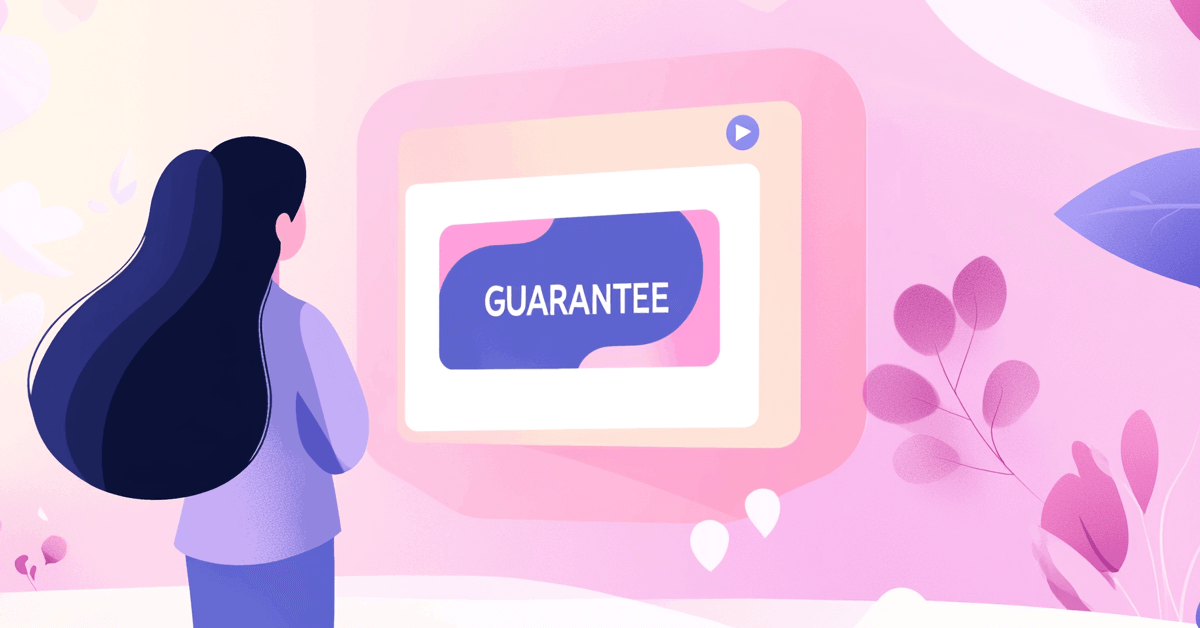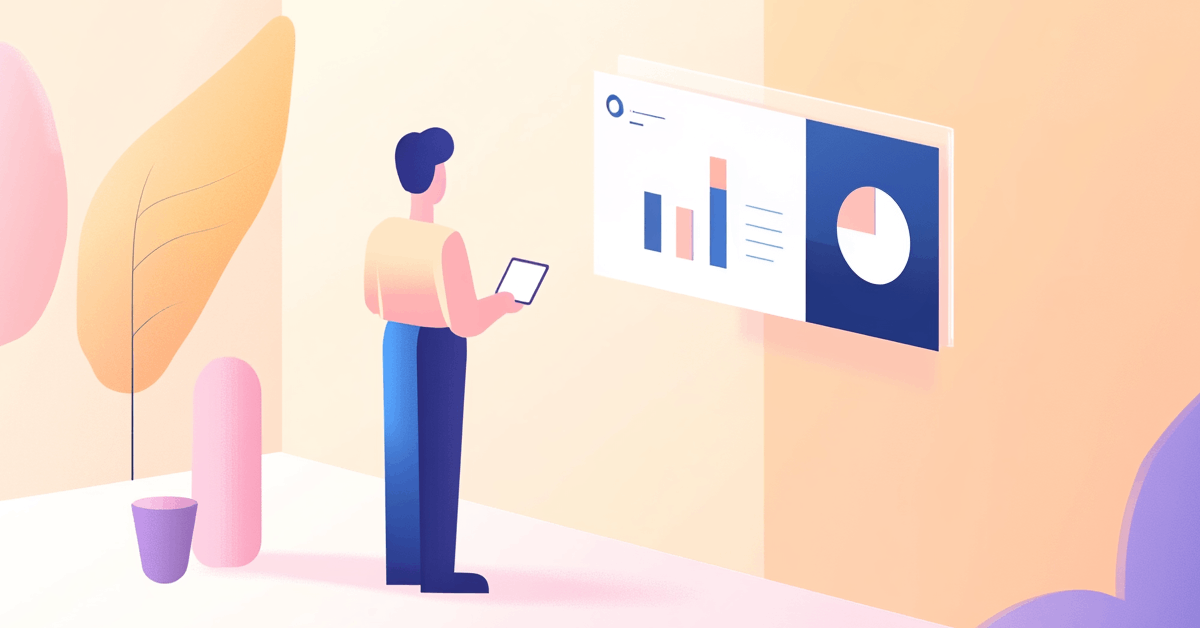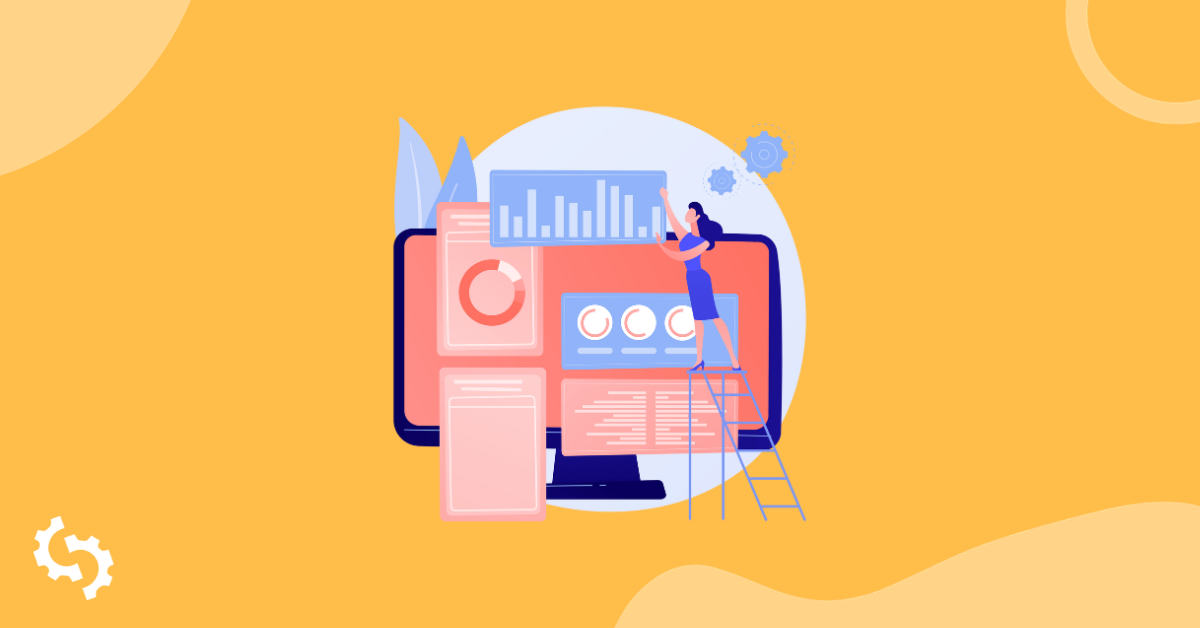
Wenn es darum geht, den Erfolg und die Wirkung Ihrer Website zu messen, ist organischer Traffic eine der wichtigsten Metriken, die Sie analysieren können.
Während der meiste andere Verkehr verdient oder angefordert wird, ist organischer Verkehr Verkehr, der ganz natürlich ist.
Menschen haben dich über Suchmaschinen gefunden, aus eigenem Antrieb.
Während sozialer und bezahlter Traffic ihre Berechtigung haben, ist organischer Traffic auf lange Sicht Ihr tägliches Brot.
Hier lernen Sie, wie man die weltweit führende Webanalyseplattform—Google Analytics—nutzt, um organischen Traffic zu überprüfen, zu analysieren, woher er kommt, und was das bedeutet.
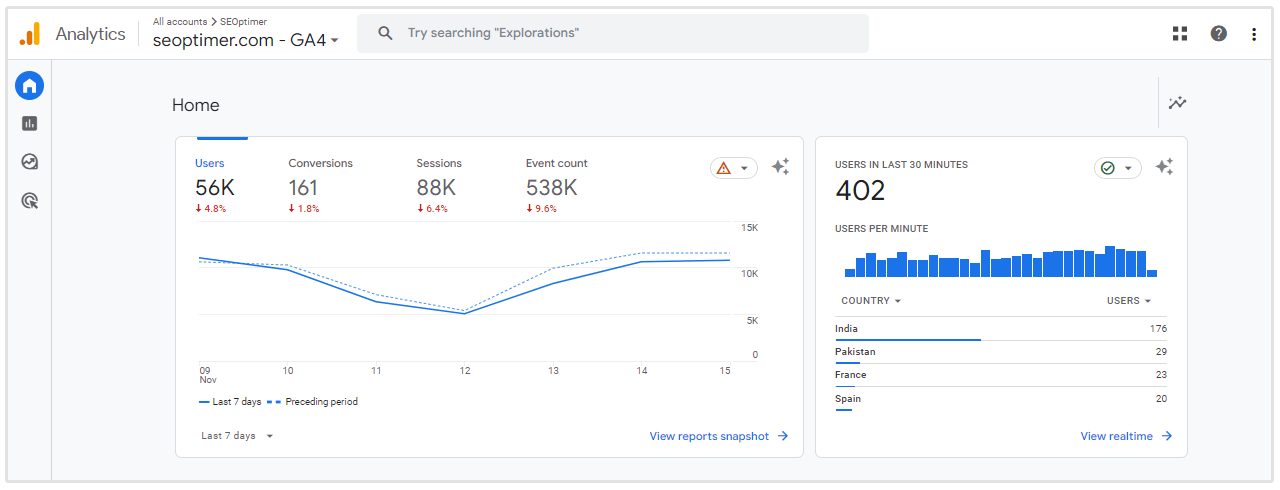
Besser noch, ich zeige Ihnen, wie Sie die Ursache für einen plötzlichen Rückgang des organischen Traffics diagnostizieren können, und stelle Ihnen zusätzliche Tools für organischen Traffic vor, die dort helfen können, wo Google Analytics nicht ausreicht.
Phase 1: Überprüfung Ihres organischen Traffics
Wenn Sie die Anfängerübungen für organischen Traffic bereits gemeistert haben, können Sie diesen Abschnitt überspringen.
Aber wenn deine Google Analytics Daten nicht gefiltert sind (oder wenn du nicht weißt, ob sie es sind), nicht so schnell! Es ist wichtig, eine gute Grundlage zu schaffen, bevor man zu den anderen Abschnitten übergeht.
Wir werden die Grundlagen darüber durchgehen, wie man überprüft, ob man die richtigen Daten betrachtet, warum man einen IP-Filter (oder einen anderen) einrichten sollte und was die Überprüfung des organischen Traffics in der Praxis bedeutet.
A. Passen Sie Ihren Google Analytics Tracking-Code an
Zuerst das Wichtigste: Ihr Google Analytics Tracking-Code.
Es gibt viele Ressourcen darüber, wie man seinen Tracking-Code tatsächlich einrichtet, worüber wir hier nicht sprechen werden. Stattdessen werde ich etwas Kontext und grundlegende Tipps geben, um sicherzustellen, dass Sie verstehen, was mit Ihrem Tracking-Code und Ihrer Website passiert.
Bevor du dich ganz auf organischen Traffic stürzt, solltest du sicherstellen, dass du den richtigen Traffic überprüfst.
Um dies zu tun, müssen Sie den Tracking-Code auf Ihrer Website finden und mit dem Tracking-Code in Ihrem Google Analytics-Konto abgleichen.
Überprüfen Sie, ob ein Tracking-Code vorhanden ist
Interessante Tatsache:
Sie können jede Website besuchen und nach einem Google Analytics Tracking-Code suchen.
Gehen Sie einfach auf die Website und klicken Sie mit der rechten Maustaste, wählen Sie "Seitenquelltext anzeigen." Dies ist eine Möglichkeit, einen Blick hinter die Kulissen des Codes jeder Website zu werfen.
Wenn Sie unten nicht "Seitenquelltext anzeigen" sehen, bedeutet das, dass Sie mit der rechten Maustaste auf eine Art von Objekt klicken.
Wie erkennen? Es werden Optionen wie "Kopieren", "Speichern" und ähnliche oben im Kontextmenü angezeigt, als ob Sie versuchen würden, ein Bild oder etwas Ähnliches zu speichern.
Versuchen Sie, etwas nicht-objektbezogenen weißen Raum zu finden (nicht auf einem Bild, einem Slider, einem Videoplayer usw.), um "Seitenquelltext anzeigen" am Ende Ihres Rechtsklick-Menüs erscheinen zu lassen. Sie können auch einfach "Strg + U" drücken, um den Seitenquelltext anzusehen.
Jetzt, drücke Strg + F für "UA-", um den Google Analytics Tracking-Code zu finden.
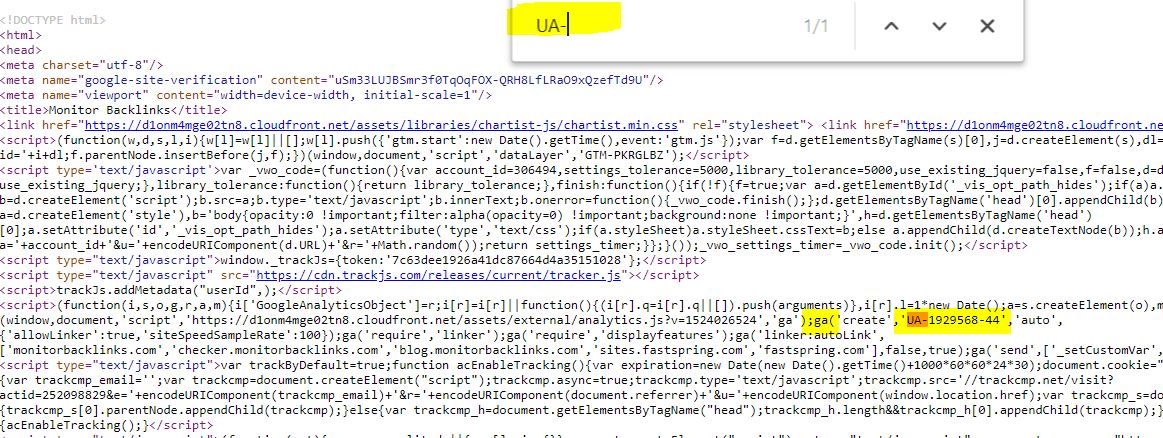
Wenn Sie eine Website mit mehreren Tracking-Codes finden, bedeutet das, dass Google Analytics mehr als einmal für diese Website eingerichtet wurde.
Es könnte sein, dass die Website bei einigen verschiedenen Marketingagenturen war, ohne ihre Analysedaten weiterzugeben (nachlässig), oder es könnte sein, dass die Webmaster mehr als eine Version der Website verfolgen (hochtechnologisch).
Für die meisten von uns ist es am besten, bei einem Tracking-Code zu bleiben, um sicherzustellen, dass unsere Datenerfassung genau ist.
Finden Sie Ihren Tracking-Code im Google Analytics Admin
Sie möchten sicherstellen, dass der Code, den Sie in Ihrem Seitenquelltext gefunden haben, derselbe Code ist wie der in Ihrem Google Analytics Admin-Bereich.
Gehen Sie zu Ihrem Admin-Bereich (das Zahnrad unten links, falls Sie es nicht finden können).
In der mittleren Spalte unter Eigenschaft, klicken Sie auf "Tracking-Informationen", dann auf "Tracking-Code".
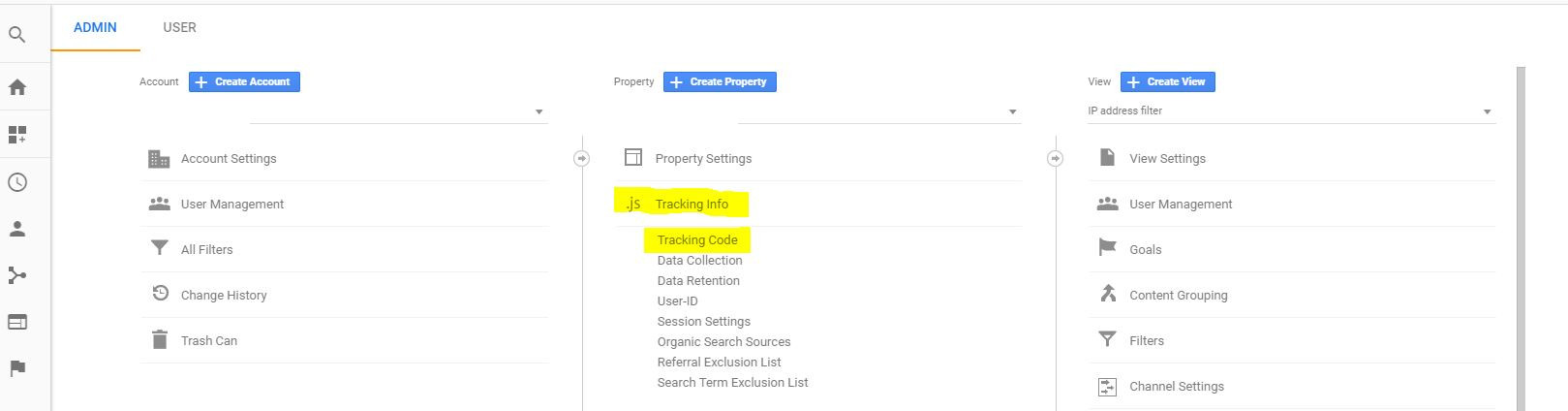
Dann sehen Sie Ihren Tracking-Code unter "Tracking-ID".
Sie möchten sicherstellen, dass Ihr Tracking-Code hier mit dem übereinstimmt, den Sie in Ihrem Quellcode gefunden haben.
Sie können auch überprüfen, ob alles richtig angeschlossen ist, indem Sie auf die "Echtzeit-Verkehrsberichte" klicken, die die Anzahl der aktiven Benutzer anzeigen, also Personen, die gerade jetzt in Echtzeit auf Ihrer Website sind. Sie sollten in der Lage sein, die Zahl um eins steigen zu sehen, wenn Sie die Seite betreten, und dann um eins fallen sehen, wenn Sie die Seite verlassen.
Versuche "Testverkehr senden", um zu überprüfen.
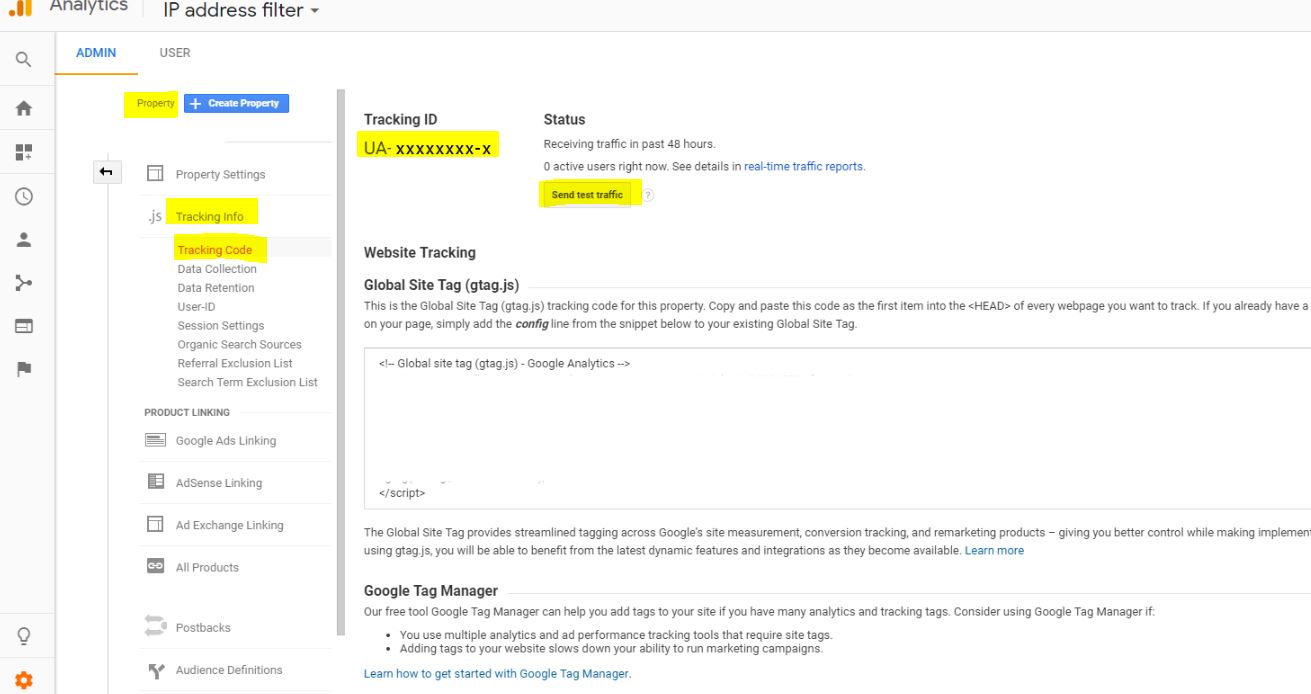
B. Schließen Sie sich selbst mit einem IP-Filter aus den Daten aus
Wenn Sie mit Daten in Google Analytics arbeiten—insbesondere mit organischen Daten—wollen Sie sicherstellen, dass Sie nicht darin sind.
Mit anderen Worten: Du könntest eine Menge Aufrufe auf der neuen Seite, die du erstellt hast, oder dem neuen Blogbeitrag, den du geschrieben hast, sehen, wenn in Wirklichkeit all dieser Traffic tatsächlich nur du und andere irrelevante Personen (Mitarbeiter, deine Mutter usw.) sind.
Wenn Sie sich nicht selbst herausfiltern, betrachten Sie Ihre eigenen Klicks und Ansichten, was Ihre Daten aufbläht und verfälscht.
Um sicherzustellen, dass Sie Daten betrachten, die tatsächlich widerspiegeln, was Sie möchten (Personen, die nicht Sie, Ihr Personal, Ihre Kunden usw. sind), können Sie Filter einrichten. Diese Filter werden all diese irrelevanten Daten herausfiltern, sodass Sie nur die Daten erhalten, die Sie tatsächlich möchten.
Obwohl es einige Möglichkeiten gibt, Filter einzurichten, verwende ich fast immer IP-Filter. Mit IP-Filtern wählen Sie IP-Adressen aus, die aus den Daten herausgefiltert werden sollen.
Gehen Sie einfach zu Google und geben Sie "meine IP-Adresse" ein, und es wird Ihnen mitgeteilt, was sie ist. Filtern Sie IP-Adressen aus allen Bereichen heraus, von denen Sie denken, dass sie relevant sind, was wahrscheinlich mindestens Ihren Arbeitsplatz und Ihr Zuhause umfasst (für Sie und andere, die an der Website arbeiten).
Zuerst erstellen Sie eine neue "Ansicht", zu der Sie die Filter hinzufügen werden.
Es ist am besten, Ihre Standardansicht "Alle Webseitendaten" unverändert zu lassen (ohne Filter), falls Sie sie später benötigen. Daten, die aus einer Ansicht herausgefiltert wurden, können nicht nachträglich abgerufen werden, daher ist es am besten, einfach eine neue Ansicht zu erstellen.
Nennen Sie es so etwas wie "IP-Adressenfilter". Erstellen Sie dann einen Filter für jede IP-Adresse, die Sie herausfiltern möchten, wie folgt:
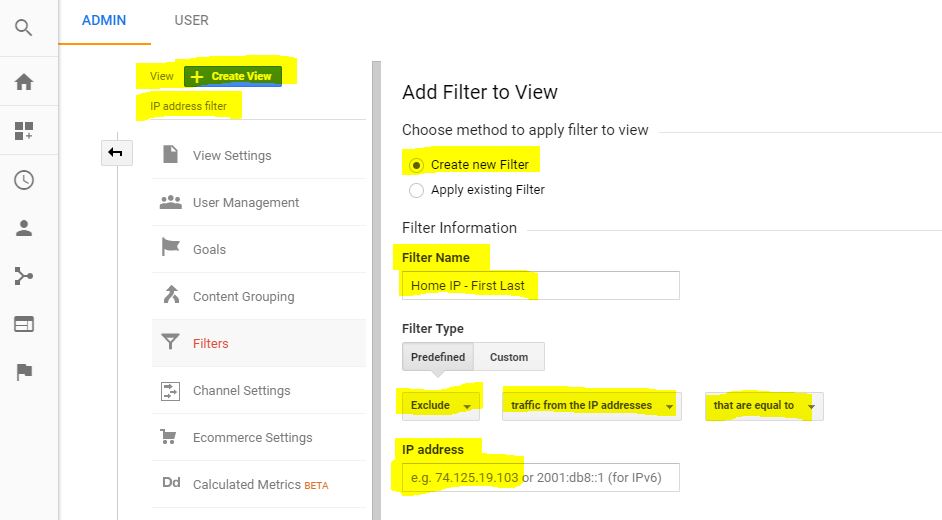
Benennen Sie jeden Filter danach, woher die IP-Adresse stammt und wem sie gehört (z.B. "Heim-IP - Grey", "Arbeits-IP - Brady"), damit Sie später nicht verwirrt sind, was genau Sie gefiltert haben.
Sobald das alles eingerichtet ist, stellen Sie einfach sicher, dass Sie diese Ansicht betrachten, wenn Sie Ihre Analysen überprüfen.
C. Die Grundlagen der Überprüfung Ihres organischen Traffics
Jetzt, da Sie sicher sein können, dass die Daten in Ihrem Google Analytics 1. die richtigen Daten sind und 2. nicht mit Ihrer eigenen Zeit auf der Website aufgebläht sind, ist es an der Zeit, Ihren organischen Traffic zu überprüfen.
Auf der linken Seitenleiste klicken Sie auf "Publikum" und dann auf "Übersicht".
Um organischen Traffic zu sehen, klicken Sie auf das graue Feld, das "Alle Benutzer" sagt, was Sie zu dem untenstehenden Bildschirm führen wird. Scrollen Sie, um "Organischer Traffic" in der Segmentliste zu finden, wählen Sie es aus und drücken Sie den Anwenden-Button.
Wenn Sie es so einrichten, sehen Sie die Daten aller Benutzer in Blau und den organischen Traffic in Orange.
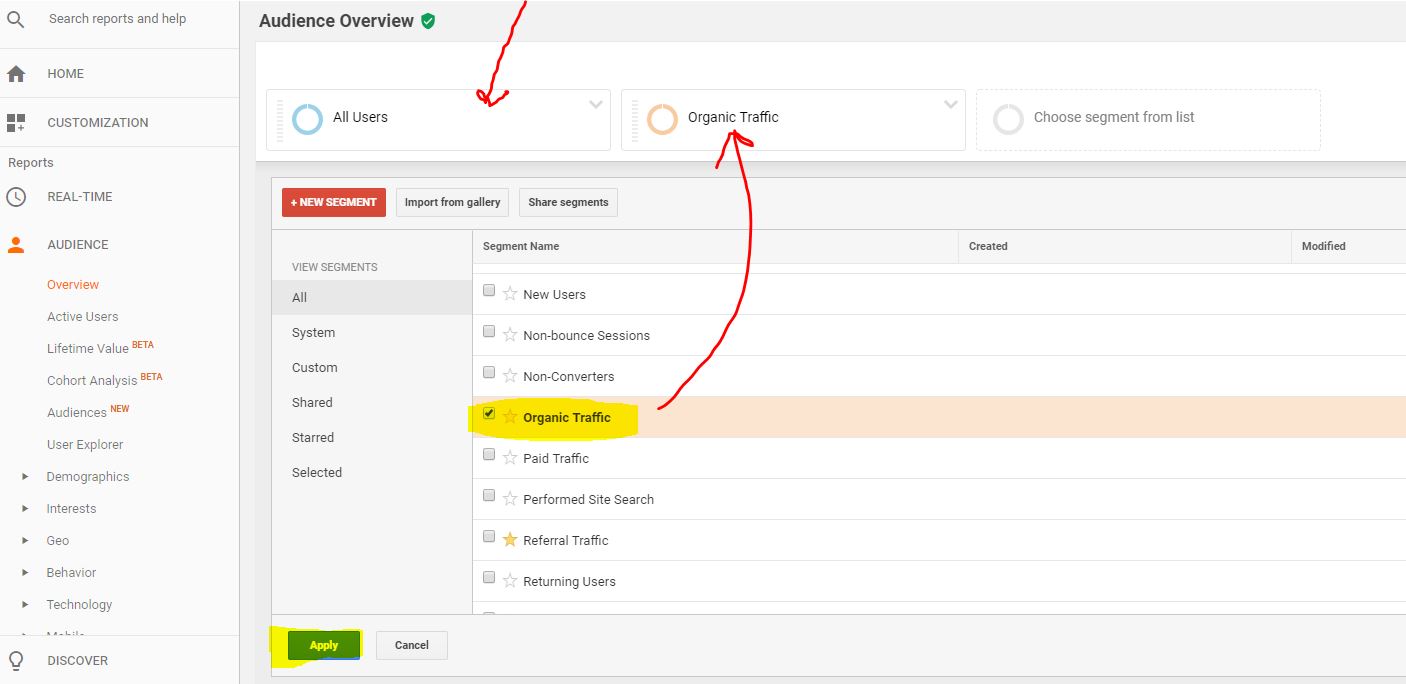
Wenn Sie lieber nur organischen Traffic sehen möchten, können Sie das Segment "Alle Benutzer" so entfernen:
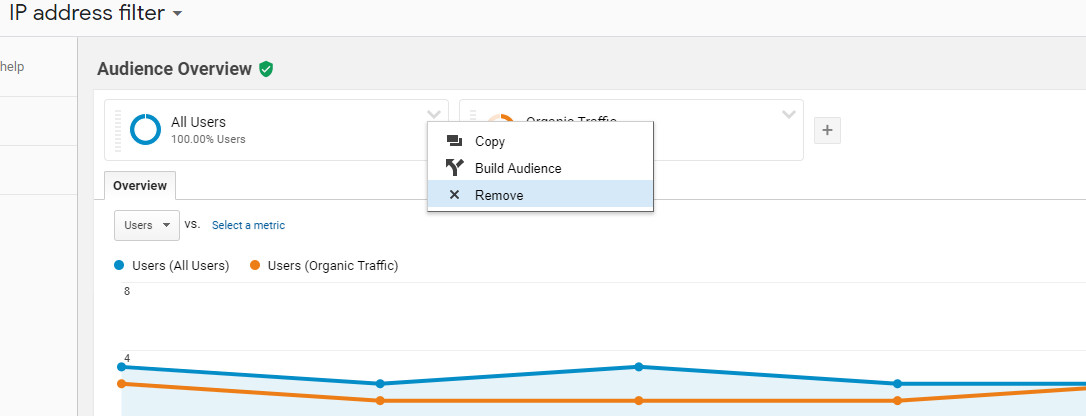
Es kann jedoch hilfreich sein, "All Users" neben "Organic Traffic" zu sehen.
Beispielsweise ist die durchschnittliche Sitzungsdauer für organischen Traffic viel länger als für den gesamten Traffic. Die Absprungrate ist ebenfalls deutlich niedriger für organischen Traffic.
Diese beiden Faktoren zusammen können so interpretiert werden, dass die Qualität des organischen Traffics höher ist als der Durchschnitt für den gesamten Traffic, während die Menge des organischen Traffics etwa ein Drittel des gesamten Nutzerverkehrs ausmacht.
Das Liniendiagramm zeigt Benutzer, nicht Sitzungen. Man kann es sich als die Anzahl der Personen vorstellen, die Ihre Website besucht haben, anstatt der Anzahl der Besuche auf Ihrer Website.
Im folgenden Liniendiagramm können Sie einige Spitzen in den Daten aller Benutzer sehen, von denen Sie erkennen können, dass sie nicht aus organischem Traffic stammen. In diesem speziellen Fall sind diese Spitzen hauptsächlich das Ergebnis von E-Mail-Kampagnen dieser One-Woman-Wonder B2B-Website.
Die Anzeige zeigt standardmäßig die letzte Woche an, aber Sie können den Datumsbereich oben rechts nach Belieben ändern.
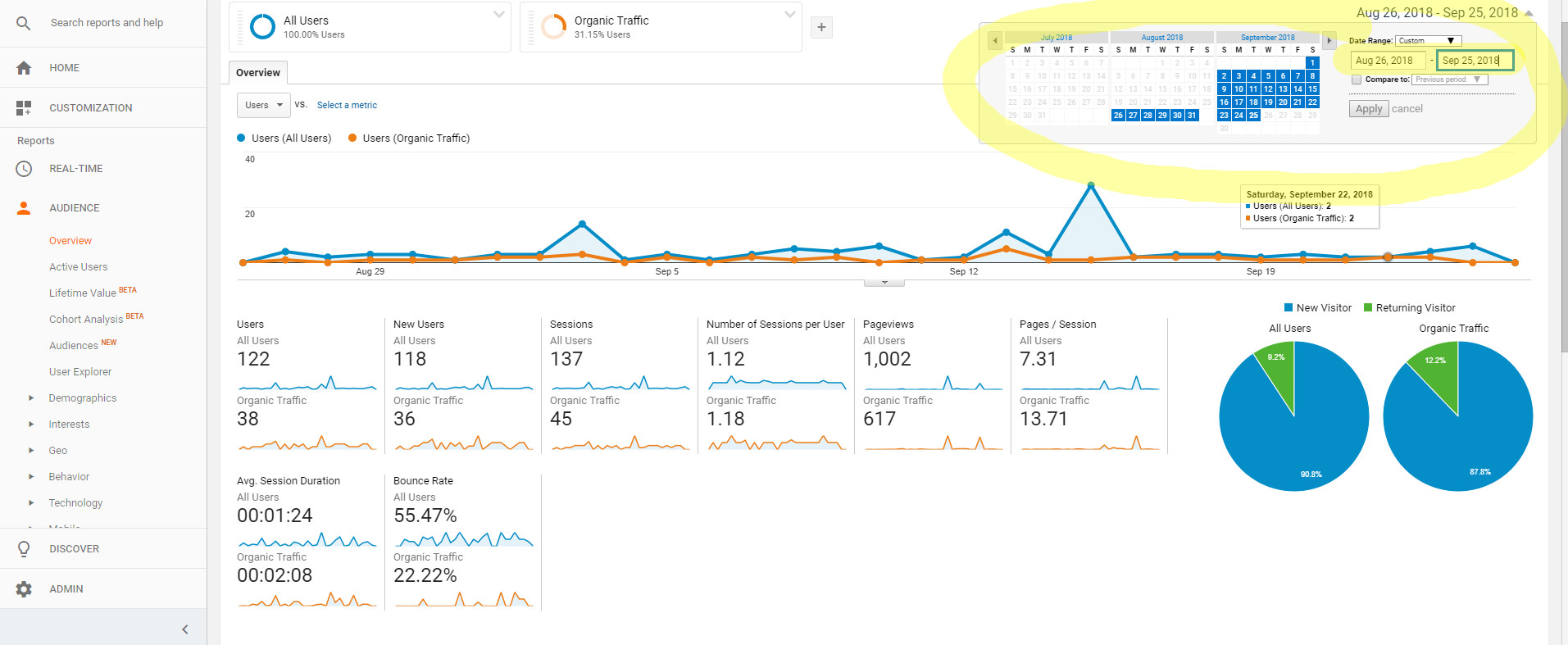
Hier ist eine kurze Übersicht in einfacher Sprache darüber, was die Zahlen unterhalb des Liniendiagramms für den gewählten Zeitraum bedeuten:
- Benutzer - Alle einzigartigen Benutzer. Das bedeutet, wenn du eine Webseite zweimal besuchst, zählst du immer noch als ein Benutzer.
- Neue Benutzer - Personen, die Ihre Website im angegebenen Zeitraum zum ersten Mal besucht haben.
In dem obigen Beispiel können Sie sehen, dass die meisten Benutzer für diesen Datumsbereich neu sind. Die blauen und grünen Kreisdiagramme rechts geben Ihnen eine Visualisierung von neuen im Vergleich zu wiederkehrenden Benutzern.
- Sessions - Die Anzahl der Besuche auf Ihrer Website. Wenn ein Benutzer eine Website dreimal besucht, wird jeder der drei Besuche zu dieser Zahl hinzugefügt.
- Anzahl der Sitzungen pro Benutzer - Die durchschnittliche Anzahl der Sitzungen pro Benutzer. Im Grunde genommen teilt es einfach die Sitzungen durch die Benutzer für Sie.
- Seitenaufrufe - Die Anzahl der Seitenaufrufe auf Ihrer Website durch Benutzer. Jeder Seitenaufruf zählt, auch wenn ein Benutzer dieselbe Seite zweimal in einer Sitzung besucht.
Zum Beispiel, wenn Sie zur Startseite einer Website gehen, dann zu einer anderen Seite navigieren und dann ein zweites Mal zur Startseite zurückkehren, wird dies als drei Seitenaufrufe gezählt.
- Seiten / Sitzung - Die durchschnittliche Anzahl an Seitenaufrufen pro Sitzung.
- Durchschnittliche Sitzungsdauer - Die durchschnittliche Zeit, die jeder Benutzer pro Sitzung auf Ihrer Website verbracht hat.
- Bounce Rate - Die am meisten missverstandene Metrik von allen. Wenn jemand von Ihrer Seite "abprallt", bedeutet das, dass er auf Ihre Seite gekommen ist und sie wieder verlassen hat, indem er Ihre Seite von derselben Seite aus betreten und verlassen hat, ohne weitere Interaktionen auf der Seite. Man kann es sich als alle Sitzungen vorstellen, bei denen der Benutzer nur eine Seite in seiner Sitzung besucht hat und dann gegangen ist.
In Googles eigenen Worten ist die Absprungrate "der Prozentsatz aller Sitzungen auf Ihrer Website, bei denen Benutzer nur eine einzige Seite angesehen und nur eine einzige Anfrage an den Analytics-Server ausgelöst haben."
Je höher Ihre Absprungrate ist, desto mehr Einmal-Benutzer hatten Sie. Obwohl viele Vermarkter eine hohe Absprungrate als schlecht ansehen, ist dies nicht unbedingt der Fall, besonders wenn Sie sich Daten für einzelne Seiten ansehen.
Phase 2: Lernen, woher Ihr organischer Traffic kommt
Zeit, die Stützräder abzulegen und tiefer in Ihren organischen Traffic einzutauchen und herauszufinden, woher er eigentlich kommt.
Größtenteils können Sie lernen, wie Sie Benutzer "erworben" haben, über verschiedene Metriken durch den Reiter "Akquisition" auf der linken Seite.
A. Welche Plattformen haben organische Nutzer verwendet, um Sie zu finden?
Gehen Sie zu "Akquisition", "Gesamter Traffic" und schließlich zu "Quelle/Medium".
Die untenstehenden Daten können etwas seltsam aussehen (und sind nicht sehr hilfreich), wenn Sie die Segmente "Alle Benutzer" und "Organischer Traffic" für diesen Bereich von Google Analytics ausgewählt haben.
Verlassen Sie das Segment "Alle Benutzer", um einen klaren Überblick darüber zu erhalten, woher Ihre organischen Benutzer kamen (keine Sorge – Sie können dieses Segment mit nur wenigen Klicks jederzeit wieder hinzufügen).
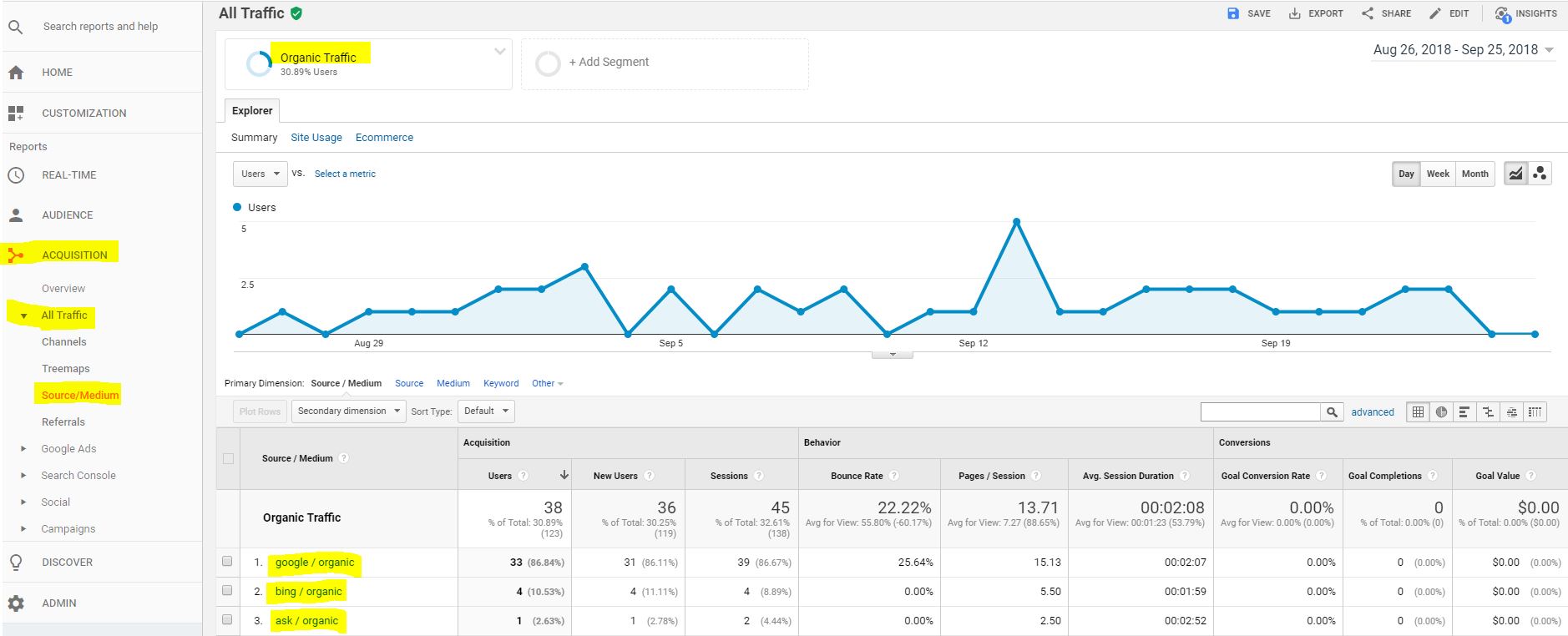
Da wir mit organischem Traffic arbeiten, können Sie erwarten, Google, Bing und andere Suchmaschinen zu sehen.
Wenn Personen über soziale Medien auf Ihre Website gelangen, wird das als "sozialer Verkehr" anstatt als organisch betrachtet. Ebenso, wenn jemand von einer anderen Website auf Ihre Seite kommt (das bedeutet, Sie haben einen Rückverweis, Glück gehabt!), wird das als "Empfehlungsverkehr" bezeichnet, der ebenfalls vom organischen Verkehr getrennt ist.
Es gibt auch "direkten Traffic" (wenn jemand deine Domain direkt eingibt) und "bezahlten Traffic" (selbsterklärend).
Wenn Sie hoffen, einen Einblick in den Verkehr von überall anders als Suchmaschinen zu bekommen, dann sollten Sie sich auf eine andere Art von Verkehr konzentrieren.
B. Welche Geräte haben organische Nutzer verwendet, um Sie zu finden?
Mobile verändert viel in der Welt des SEO und des organischen Traffics.
Da immer mehr Nutzer ihre Handys und Tablets verwenden, hat Google Webmaster dazu gedrängt, ihre Websites mobiler zu gestalten. Dies begann damit, dass Websites, die mobilfreundlich waren, also responsiv und schnell, belohnt wurden.
In jüngerer Zeit hat Google damit begonnen, Websites nach ihrer mobilen Version zu indizieren und zu ranken (d.h. "Mobile-First-Indexierung") anstatt nach ihrer Desktop-Version.
Mit dem Mobile-First-Indexing sollten Sie sicherstellen, dass die mobile Version Ihrer Website für Rankingzwecke auf dem neuesten Stand ist. Dennoch, wenn Sie ein B2B-Unternehmen sind, ist es wahrscheinlich, dass die meisten Personen, die Ihre Website besuchen, dies von ihrem Arbeitsplatz aus tun, anstatt auf ihren Handys.
Nehmen Sie aber nicht einfach mein Wort dafür—es ist am besten, Ihren eigenen Traffic zu überprüfen, um zu sehen, wie viele Personen tatsächlich mobil vs. Desktop unterwegs sind.
Um herauszufinden, welche Geräte organische Nutzer verwendet haben, als sie auf Ihre Website navigierten, gehen Sie zurück zu "Zielgruppe", dann "Mobil" und schließlich "Übersicht". Sie können "Geräte" auswählen, wenn Sie wissen möchten, ob Ihre Nutzer eher Android oder Apple verwenden.
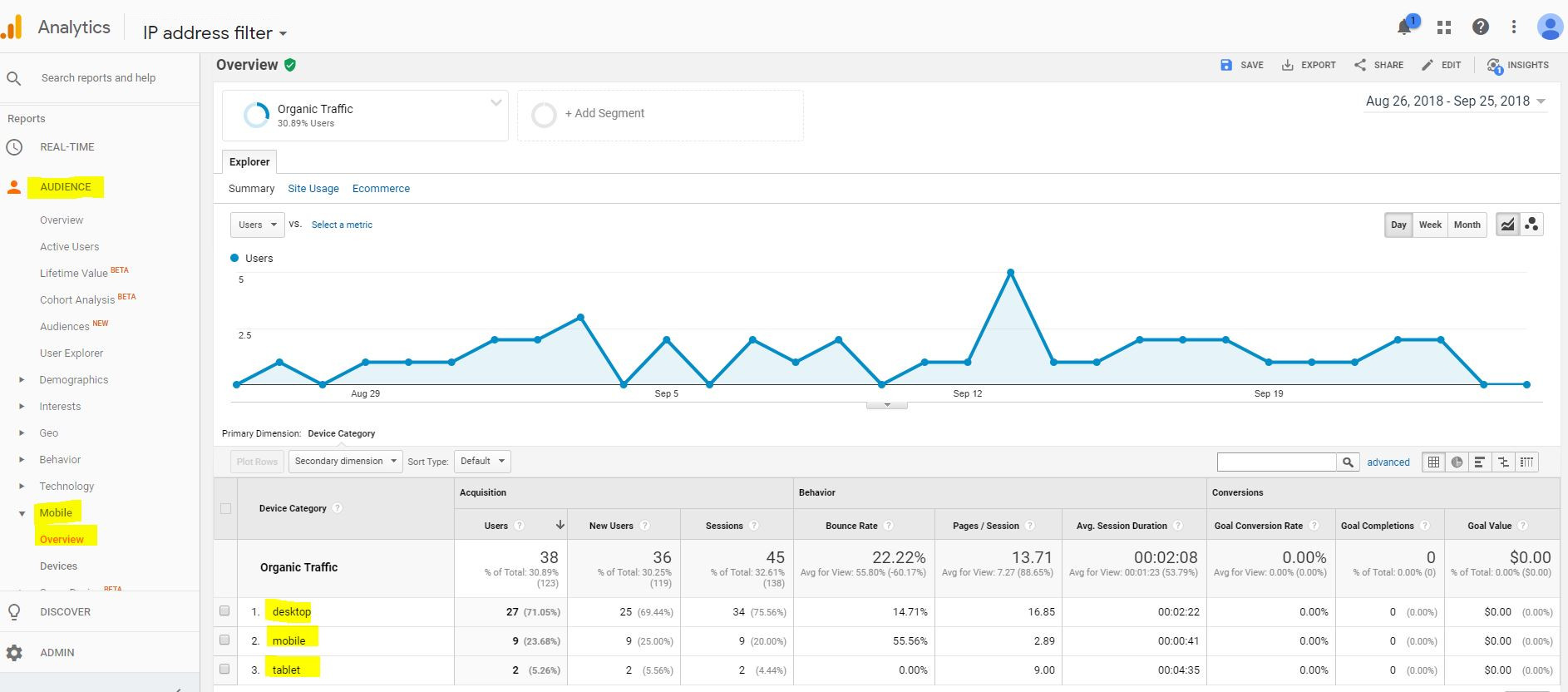
C. Wo befinden sich Ihre Nutzer geografisch?
Herauszufinden, woher Ihre Benutzer kommen, kann Ihnen helfen zu sehen, ob Ihre Website relevante Personen erreicht. Wenn Sie beispielsweise ein lokales Unternehmen sind, dann ist der Verkehr aus der Ferne ziemlich irrelevant.
Um herauszufinden, wo sich Ihre Benutzer befinden, gehen Sie zu "Zielgruppe", dann "Geo" und "Standort". Sie sehen die globale Standardansicht, die Ihnen zeigt, wie viel organischer Traffic Sie aus welchen Ländern haben.
Um den Verkehr auf einer detaillierteren Ebene zu sehen, haben Sie zwei Optionen:
1. Ändern Sie "Primäre Dimension:" Sie können Ihre primäre Dimension von Ländern auf Städte ändern. Dies wird den Verkehr aus allen Städten weltweit umfassen.
2. Wähle ein Land: Wenn du dich nur auf dein eigenes Land (zum Beispiel die USA) konzentrieren möchtest, kannst du direkt auf die USA klicken, was dir nur den Verkehr aus den USA anzeigen wird.
Von dort aus können Sie zu einem bestimmten US-Bundesstaat durchklicken, um den Stadtverkehr nur aus diesem Bundesstaat zu sehen, oder Sie können Ihre Primärdimension von "Region" auf "Stadt" ändern, um den Verkehr aus allen US-Städten (in allen Bundesstaaten) zu sehen. Experimentieren Sie damit, um sicherzustellen, dass Sie den Unterschied verstehen.
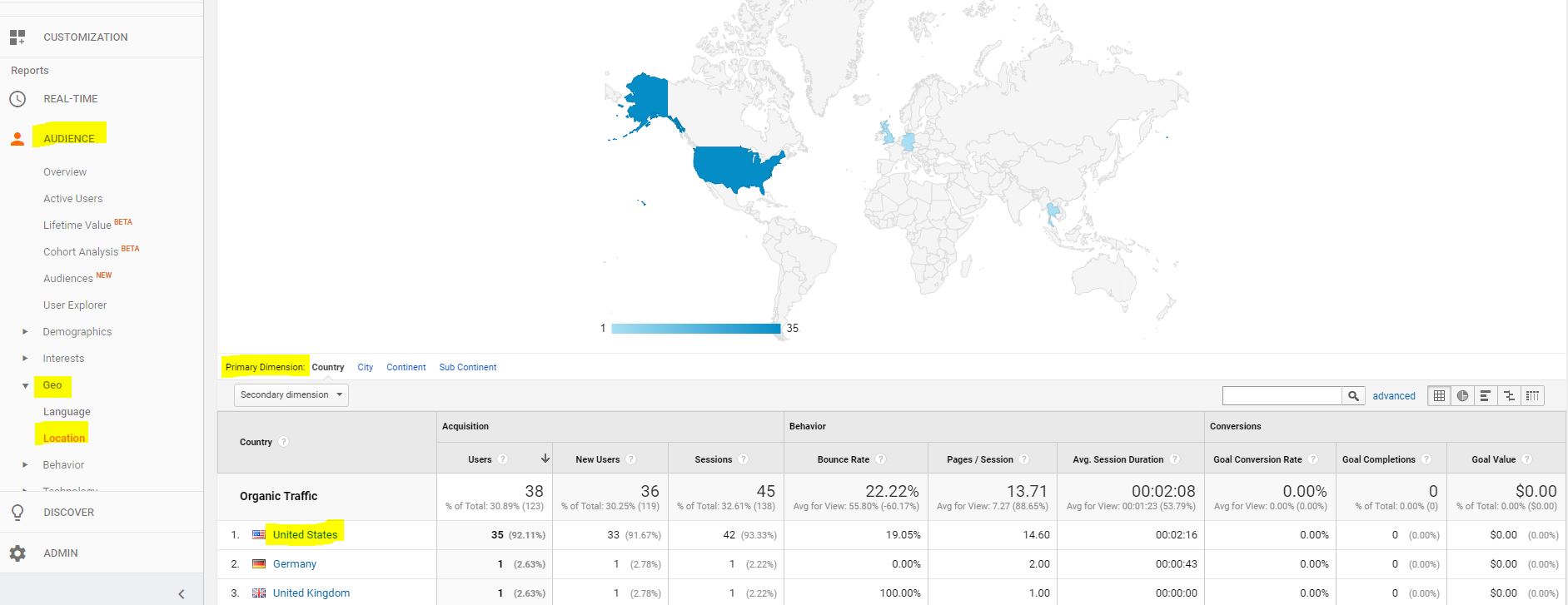
D. Was ist mit organischen Keywords und Rankings?
Es ist wahr—du kannst zu "Akquisition", dann "Kampagnen" und "Organische Schlüsselwörter" gehen, um einige deiner organischen Schlüsselwörter zu sehen—angeblich.
Aber wenn Sie in den letzten Jahren bei SEO-Tools auf dem Laufenden geblieben sind, wissen Sie, dass kostenlose Google-Tools, die bei Keywords helfen, zunehmend unzuverlässig (und ehrlich gesagt, nutzlos) geworden sind.
Zum Beispiel zeigte ein Experiment von Moz aus dem Jahr 2015 die Diskrepanzen zwischen dem, was der kostenlose Google Keyword Planner anzeigt, und der Realität. In der gleichen Weise (und neuerdings) haben sich die Angaben zum Keyword-Volumen von Google AdWords als unzuverlässig erwiesen.
Lassen Sie sich nicht täuschen zu denken, dass Google kostenlose, wertvolle Informationen zu allem, was mit seinem organischen Ranking-Algorithmus zu tun hat, verschenkt. Wenn Sie Einblicke in Ihre Schlüsselwörter und Rankings haben möchten, müssen Sie wahrscheinlich dafür bezahlen, und zwar über eines der vielen wunderbaren, leistungsstarken SEO-Tools, die es gibt.
So großartig Google Analytics auch ist, es deckt nicht alles ab, insbesondere wenn es um Schwergewichte wie Keyword- und Backlink-Informationen geht.
Phase 3: Verstehen Ihrer organischen Nutzer
Jetzt, da Sie wissen, wie Sie organischen Traffic finden und wie sie Sie gefunden haben, ist es an der Zeit, das Fahrrad gegen einen Roller einzutauschen und sich in das Nutzerverhalten zu vertiefen.
A. Wie navigieren organische Nutzer durch Ihre Website?
Mein Lieblingsteil von Google Analytics! Gehe zu "Verhalten", dann "Verhaltensfluss", um zu sehen, wie sich Nutzer durch deine Website bewegen.
Dies zeigt alle verschiedenen Wege, die Benutzer auf Ihrer Website genommen haben, vom häufigsten bis zum am wenigsten häufigen.
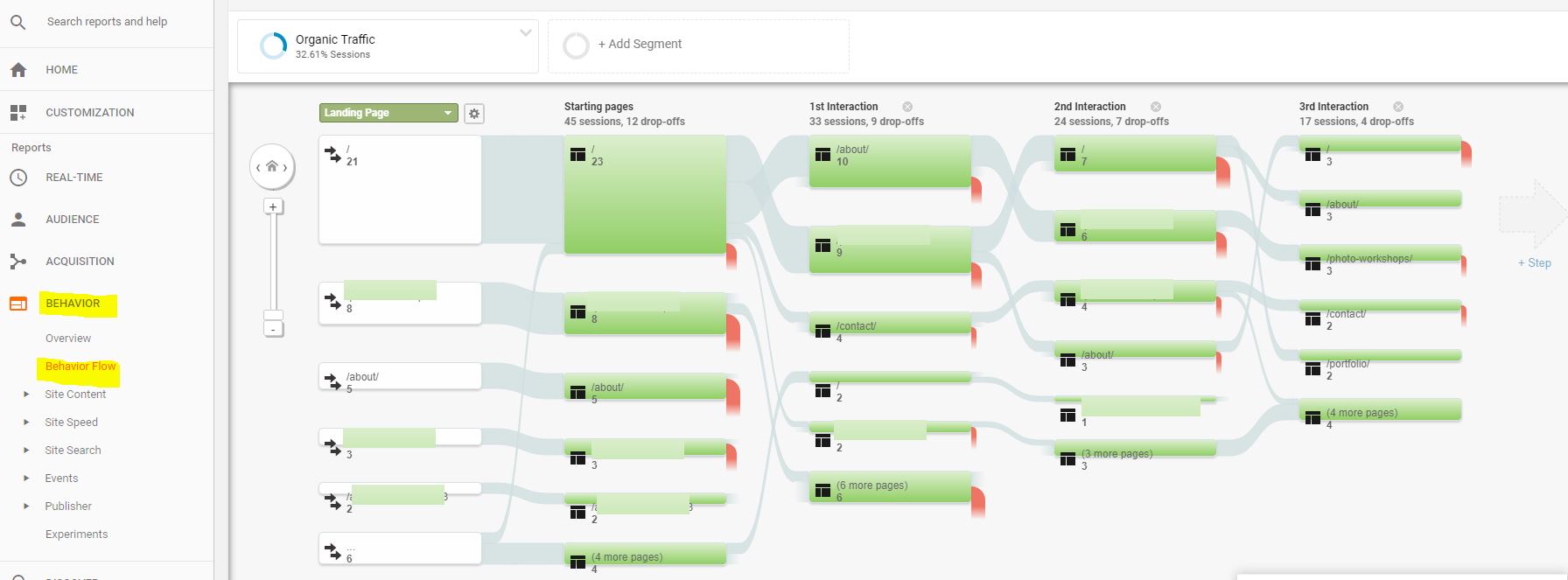
Der eigentliche Wert hier liegt darin zu sehen, ob Benutzer Ihre Website wie beabsichtigt navigieren.
Sie können herausfinden, wo und warum Personen "abspringen" (das Rote), und diese Informationen nutzen, um Ihren Benutzertrichter zu optimieren.
B. Wie verhalten sich organische Nutzer auf bestimmten Seiten?
Gehen Sie zu "Verhalten" und dann zu "Website-Inhalt", um sich "Alle Seiten", "Einstiegsseiten" und "Ausstiegsseiten" anzusehen.
Alle Seiten geben Ihnen einen Überblick über alle Seiten, die auf Ihrer Website besucht wurden, überall im Nutzerfluss. Zielseiten betrachten nur die Seiten, auf denen die Personen gelandet sind, und Ausstiegsseiten konzentrieren sich ausschließlich auf die Seiten, über die die Personen Ihre Website verlassen haben.
Profi-Tipp:
Wenn Sie mit begrenzten Ressourcen arbeiten, aber Ihre Website für Mobilgeräte optimieren möchten, können Sie überprüfen, welche Seiten speziell häufiger über Mobilgeräte als über Desktop besucht werden.
Zum Beispiel, wenn Sie ein stationäres Geschäft sind, ist es möglich, dass Standortseiten einen höheren Anteil an mobilen Besuchen haben als andere Seiten auf Ihrer Website. Sie können priorisieren, diese Seiten am mobilfreundlichsten zu gestalten.
Im folgenden Screenshot habe ich die Spalte "Gerätekategorie" erhalten, indem ich die Option "Sekundäre Dimension" "Gerätekategorie" ausgewählt habe.
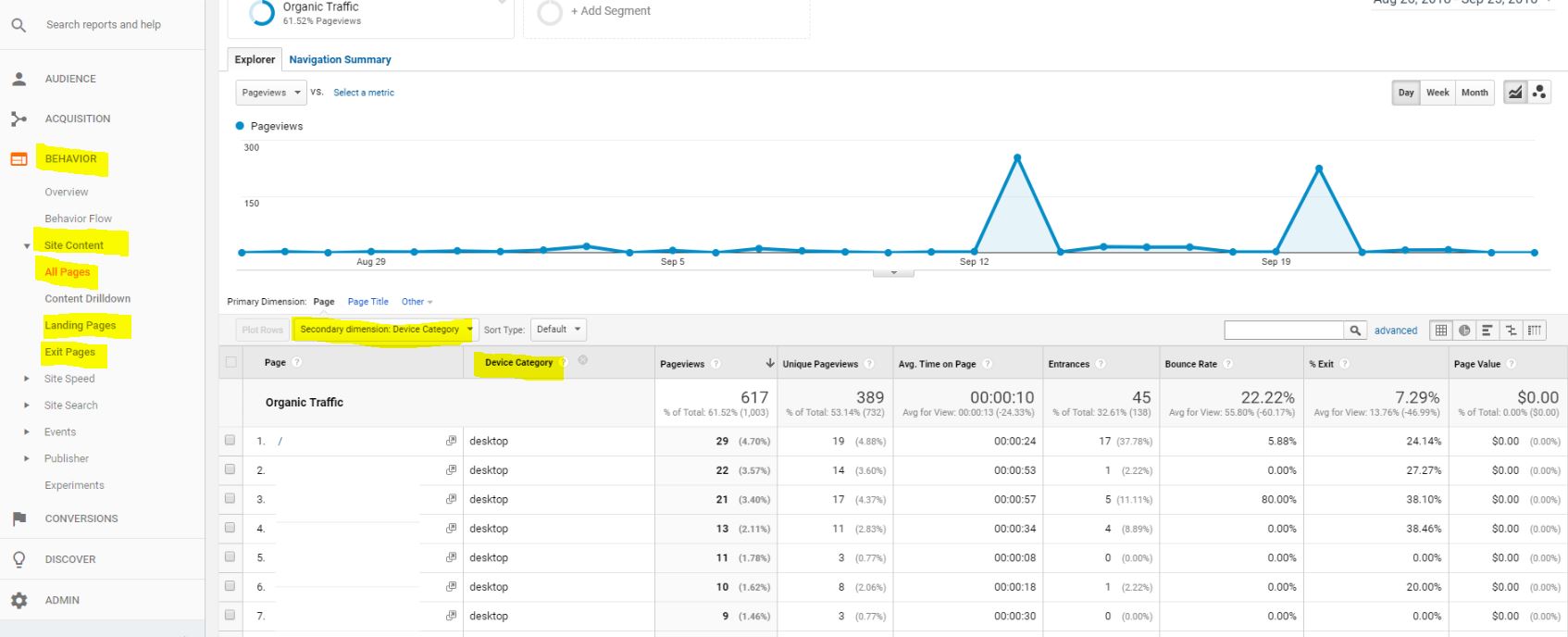
Nun werden die Daten aufgeteilt, sodass eine Zeile für die x-Seite angezeigt wird, die von Desktop-Nutzern verwendet wurde, und eine weitere Zeile für dieselbe x-Seite, die von Mobilnutzern verwendet wurde.
Es gibt viel, was Sie mit sekundären Dimensionen machen können. Sehen Sie sich die Optionen an, experimentieren Sie damit und überlegen Sie, was die Daten jetzt anzeigen, wenn eine neue sekundäre Dimension ausgewählt ist.
Phase 4: Diagnose eines plötzlichen Rückgangs des organischen Traffics
Motorradzeit: Diagnose eines plötzlichen Rückgangs des organischen Verkehrs.
Wenn du das machst, stelle sicher, dass du offen bleibst, überall suchst und mit Datumsbereichen spielst, um nach Veränderungen zu suchen.
Zum Beispiel habe ich einmal festgestellt, dass der Rückgang des Traffics eines neuen Kunden tatsächlich eine gute Sache war.
Wie? Sie waren ein lokales Geschäft in einer Stadt mit einem allgemeinen Namen (denken Sie an: Springfield). Es stellte sich heraus, dass all ihr verlorener Verkehr für sie ohnehin irrelevant war, denn es war verlorener Verkehr aus anderen Springfields, die weit entfernt lagen. Diese Art von Verkehr war nicht hilfreich für das Geschäft meines Kunden und es war auch nicht hilfreich für Benutzer in anderen Städten mit dem Namen Springfield.
In diesem Fall könnte man sagen, dass Google sich selbst korrigiert hat.
Hier sind einige Orte, an denen man nachsehen sollte, wenn man herausfinden möchte, warum es einen Rückgang des organischen Traffics gab, was einige der Dinge beinhaltet, die Sie oben gelernt haben:
- Überprüfen Sie die Google Search Console auf Fehler, Algorithmus-Updates und/oder Strafen
- In Google Analytics, überprüfen Sie, ob Sie einen Rückgang bei hauptsächlich mobilen Nutzern hatten, und erfahren Sie mehr über Mobile-First-Indexierung
- In Google Analytics, überprüfen Sie, ob es einen Rückgang des Traffics von einer bestimmten Quelle/Medium gab
- In Google Analytics, überprüfen Sie den geografischen Standort Ihres Traffics vor und nach dem Rückgang
- Verwenden Sie einen Backlink-Checker, um Linkverlust zu überprüfen und für schlechte Links, die Sie ablehnen möchten
- Verwenden Sie SEOptimer, um Ihre Konkurrenten zu überprüfen und zu sehen, ob sie möglicherweise Ihren organischen Traffic durch Rankings "gestohlen" haben könnten
Wie man mehr Kontrolle über die organischen Traffic-Daten von Google Analytics erhält
Schnall dich an, Butterblume. Für die ultimative Kontrolle über deine organischen Traffic-Daten in Google Analytics, schau nicht weiter als das Google Analytics Add-on-Tool.
Es ermöglicht Ihnen, Ihre Google Analytics Daten einfach in Google Sheets zu importieren, wo Sie Ihre eigenen Diagramme und Berechnungen erstellen können. Sie müssen nicht wissen, wie man programmiert oder etwas Besonderes mit Skripten macht, aber es wird empfohlen, ein gutes Verständnis für die Möglichkeiten und Formeln von Tabellenkalkulationen zu haben, bevor Sie versuchen, dies zu Hause zu verwenden.
Wenn du ein Daten-Freak wie ich bist, der es vorzieht, Dinge in Tabellenkalkulationen einzurichten, anstatt nach Workarounds mit den Google Analytics Dashboards zu suchen, die es einfach nicht ganz richtig hinbekommen, dann ist das hier für dich.
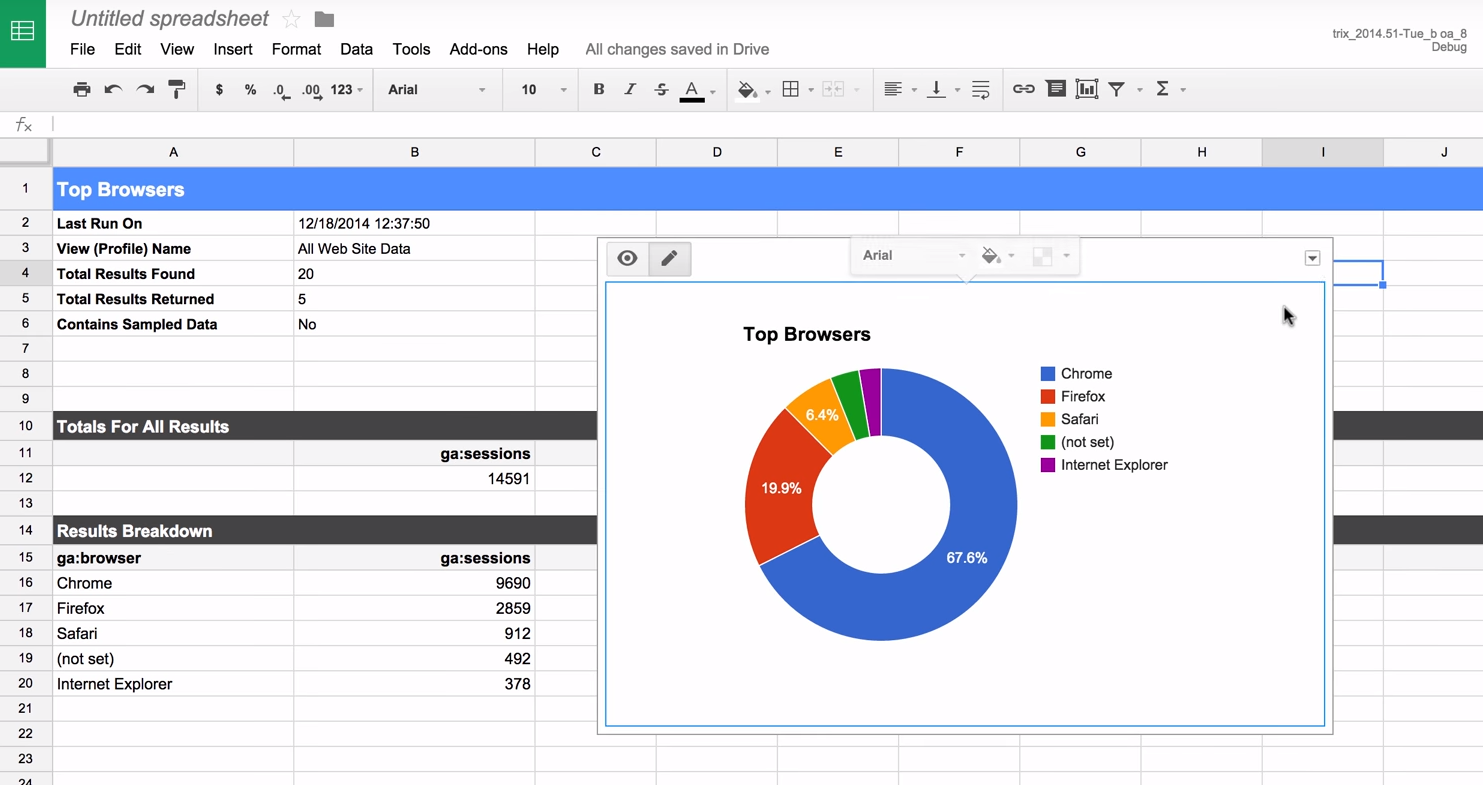
Das Add-on erleichtert es auch, schnell und einfach eigene analytische Berichte kostenlos zu erstellen.
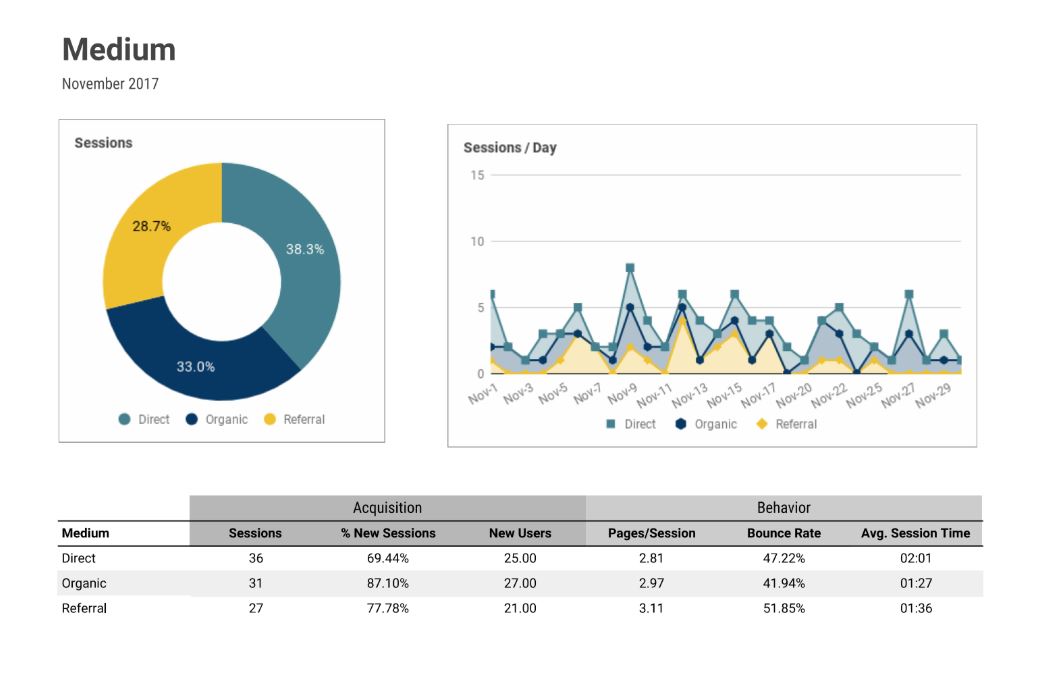
Um dieses Tool effektiv zu nutzen, müssen Sie genau verstehen, was es mit den Daten auf sich hat. Es gibt reichlich Zusatzdokumentation, die dabei hilft.
Lassen Sie sich nicht von einigen der Back-End-Skripte einschüchtern, die in einigen Dokumentationen gezeigt werden – Sie müssen sich nicht in irgendetwas davon vertiefen, um dieses Tool effektiv zu nutzen.
Sobald man den Dreh raus hat, ist es ziemlich einfach damit zu arbeiten, und es kann einem helfen, ein viel tieferes Verständnis für den organischen Traffic zu bekommen.
Fazit
Da Suchmaschinen sich weiterentwickeln und Werbeanzeigen immer kreativere Wege finden, uns zu bombardieren, ist es wichtiger denn je, den organischen Traffic im Auge zu behalten.
Mit Google Analytics und unterstützenden Tools wie SEOptimer und dem Google Analytics Add-on kannst du in einem einzigen Rutsch von Anfänger im organischen Traffic zum krassen Motorradfahrer werden!